修復無法在 BlueStacks 中加載頻道錯誤
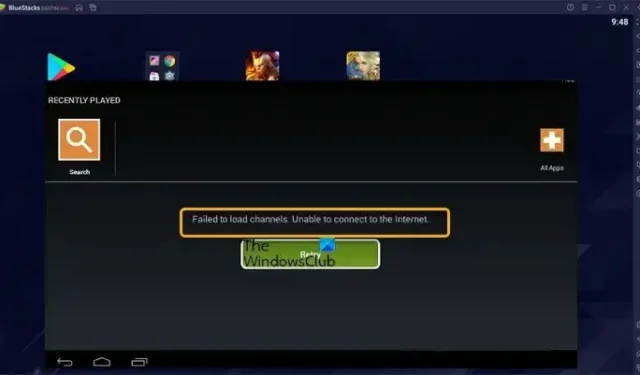
一些 PC 用戶反映,在他們的 Windows 11 或 Windows 10 計算機上成功安裝BlueStacks後,當他們嘗試啟動 Android 模擬器時,他們會收到Failed to load channels錯誤提示。這篇文章提供了幫助受影響的 PC 用戶有效解決問題的解決方案。
無法加載頻道。無法連接到互聯網。
一些受影響的 PC 用戶報告說,儘管他們收到了這條錯誤消息,但他們仍然能夠通過 BlueStacks 瀏覽器瀏覽或建立互聯網連接。此外,在某些情況下,每當他們嘗試在 BlueStacks 中啟動應用程序時,都會出現錯誤消息。以下是此問題的已知原因。
- 地理限制。
- 防火牆阻止 BlueStacks 訪問網絡。
- 當前版本的 BlueStacks 已過時。
修復無法在 BlueStacks 中加載頻道錯誤
如果您在 Windows 11/10 計算機上啟動 BlueStacks 時收到無法加載頻道錯誤消息,那麼我們在下面不分先後順序介紹的推薦解決方案應該可以幫助您解決系統上的問題。
- 初始清單
- 允許 BlueStacks 通過您的防火牆
- 連接到 VPN
- 在您的 PC 上重新安裝 BlueStacks
- 安裝並使用另一個安卓模擬器
讓我們詳細看看這些提到的建議。
1] 初始清單
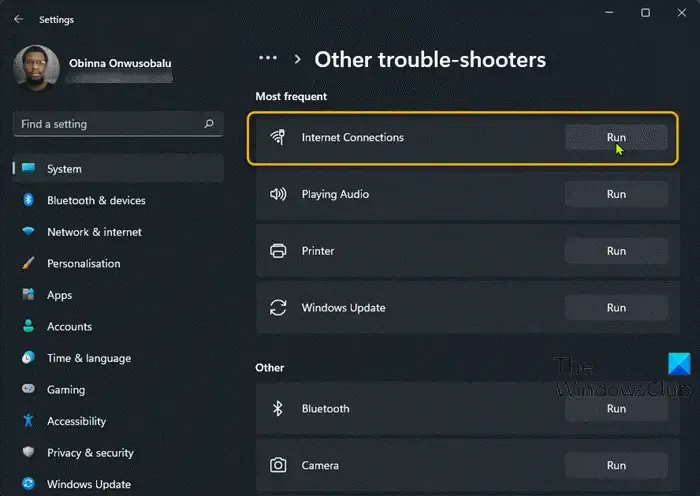
在繼續之前,由於 Windows 11/10 PC 上的 BlueStacks 中的無法加載頻道錯誤似乎是互聯網連接問題,我們建議您確保您的系統端沒有網絡和互聯網問題。此外,刷新 DNS 並嘗試更改您的 DNS 設置,看看這些操作是否能解決您的問題。
2] 允許 BlueStacks 通過你的防火牆
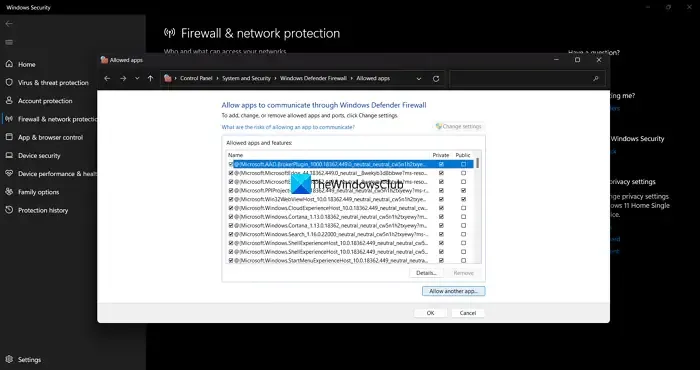
此解決方案要求您確保不允許通過防火牆訪問 BlueStacks。如果您使用的是 Windows Defender 防火牆,則可以按照本指南中的說明執行此任務。如果您正在運行帶有集成防火牆或專用防火牆的第三方安全軟件,那麼您需要參考用戶/產品手冊以了解如何執行相同操作的步驟。
或者,您可以禁用或卸載防火牆,考慮到暴露在開放互聯網上的潛在攻擊對 PC 安全的影響,這似乎並不理想。
3]連接到VPN
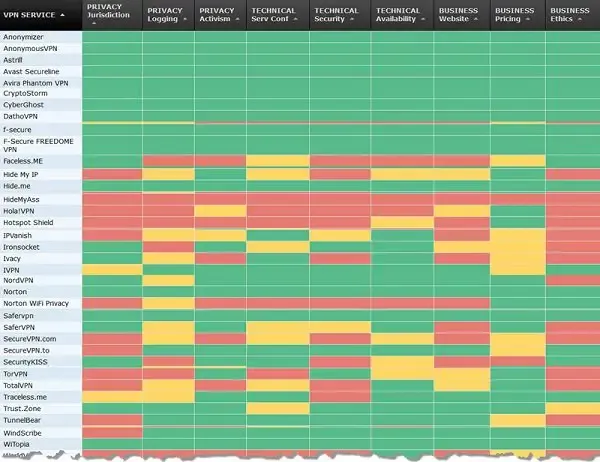
根據大量用戶報告,當 Bluestacks 中的某些內容無法通過您正在使用的互聯網進行通信時,似乎會發生此錯誤。然而,PC 上一些受影響的用戶透露,連接到 VPN 允許應用程序認為它正在使用另一個網絡,因為你在 BlueStacks 本身內使用 VPN。安裝 VPN 後,請等待幾分鐘,然後查看問題是否已解決。否則,繼續執行下一個建議的修復。
4] 在您的 PC 上重新安裝 BlueStacks
這是一個簡單的修復,因為該問題可能是由於 Windows 11/10 上已安裝的 BlueStacks 的並發症所致。此外,據報導,此錯誤發生在 BlueStacks 4.0 之前發布的版本中。因此,在任何情況下,您都可以卸載 BlueStacks,然後在您的 PC 上重新安裝最新版本的 Android 模擬器,看看是否有幫助。
5] 安裝並使用另一個安卓模擬器
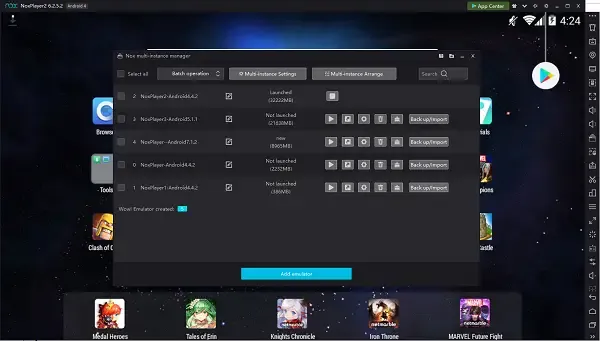
如果您已經用盡了我們上面提供的所有建議但問題仍未解決,您可以考慮換用另一個適用於 Windows 11/10 操作系統的 Android 模擬器。
希望這些修復程序中的任何一個對您有所幫助!
如何修復 BlueStacks 5 中的網絡問題?
要解決在 Windows 11/10 PC 上使用 BlueStacks 5 時的 Internet 問題,以下建議可以提供幫助。
- 重啟你的路由器
- 重置您的互聯網設置
- 禁用代理和 VPN 連接
- 清除您的 DNS 緩存
- 使用不同的 DNS 服務器
如何在 BlueStacks 上驗證我的 Google 帳戶?
安裝後啟動 BlueStacks,然後單擊BlueStacks 主屏幕上的Play Store圖標。Google Play 將提示您登錄。單擊“登錄”按鈕繼續。如果您看到一條消息指出即使您已在 BlueStacks 5 上登錄到 Google Play 商店也需要身份驗證,您可以通過執行以下操作來解決該問題:
- 清除 Google Play 服務和 Google Play 商店的數據和緩存。
- 從 BlueStacks 5 中刪除您的 Google 帳戶並重新添加。



發佈留言